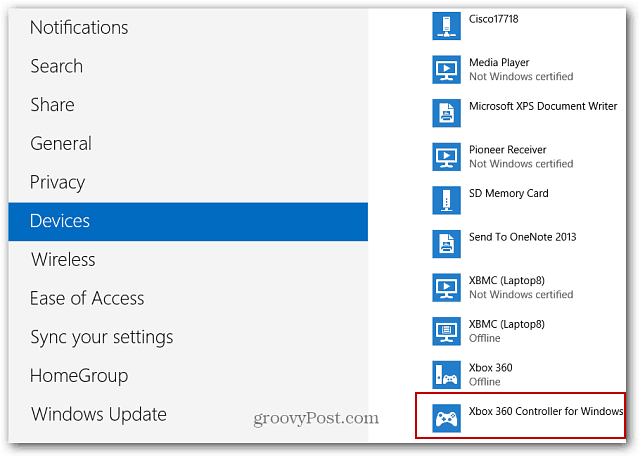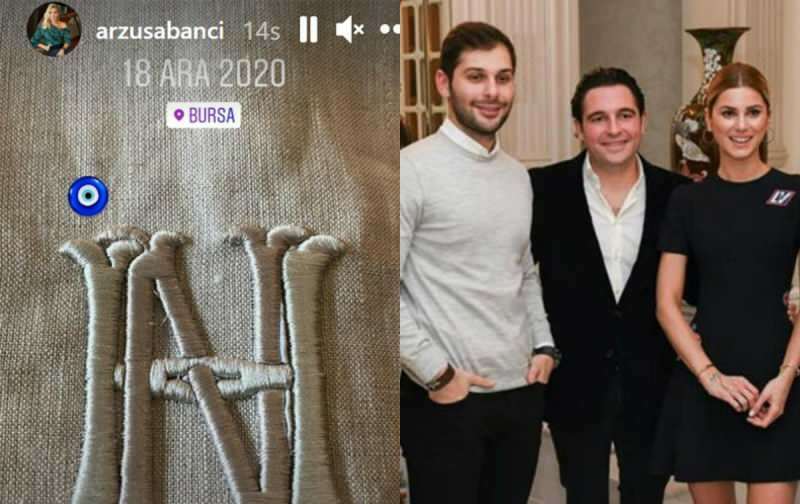Alexa Smart Plug reageert niet: 7 oplossingen
Amazon Alexa Held Alexa / / April 03, 2023

Laatst geupdate op

Werkt je slimme stekker niet meer goed? Als je Alexa smart plug niet reageert, probeer dan deze mogelijke oplossingen.
Je slimme stekkers kunnen bedienen met alleen je stem is een van de meest populaire manieren om Alexa te gebruiken voor domotica. Alexa vragen om 's nachts je tv uit te zetten of het koffiezetapparaat aan te zetten als je voor het eerst wakker wordt, geeft je echt het gevoel dat je in de toekomst leeft.
Soms merk je echter dat dingen niet helemaal volgens plan verlopen. Je vraagt Alexa om je slimme stekker aan te zetten, maar er gebeurt niets. Als dit je bekend voorkomt, zijn hier enkele oplossingen die je kunt proberen als je problemen hebt met je Alexa smart plug die niet reageert.
1. Controleer of uw slimme stekker stroom heeft
Een van de eenvoudigste redenen waarom uw slimme stekker mogelijk niet reageert op Alexa, is dat deze is uitgeschakeld.
Als uw stopcontact een schakelaar heeft, kan het zijn dat deze per ongeluk is uitgeschakeld, wat betekent dat er geen stroom naar uw slimme stekker gaat. Controleer of de stopcontactschakelaar aan staat. Als dit niet het geval is, zal het terugzetten waarschijnlijk uw probleem oplossen.
Het probleem kan ook worden veroorzaakt door een geactiveerde stroomonderbreker. Een eenvoudige manier om ervoor te zorgen dat er stroom uit uw stopcontact komt, is door iets anders op het stopcontact aan te sluiten, zoals een lamp, om ervoor te zorgen dat het stroom levert. Als u de lamp niet aan kunt laten gaan, weet u dat het probleem te wijten is aan het ontbreken van stroom uit het stopcontact en niet aan de slimme stekker.
2. Zet uw slimme stekker uit en weer aan
Het is niet voor niets een cliché, maar soms hoef je hem alleen maar uit en weer aan te zetten. Door uw slimme stekker uit en weer in te schakelen, kan het probleem worden opgelost waardoor uw slimme stekker niet meer reageert op Alexa.
Om uw slimme stekker uit en weer aan te zetten:
- Schakel uw slimme stekker uit als deze een aan/uit-schakelaar heeft.
- Haal het uit het stopcontact.
- Wacht 60 seconden.
- Steek de slimme stekker weer in het stopcontact.
- Als het een aan/uit-knop heeft, schakelt u het weer in.
Uw slimme stekker zou nu moeten zijn uitgezet. Probeer Alexa opnieuw om te zien of het apparaat reageert.
3. Alexa bijwerken
Als je slimme stekker niet reageert op je Alexa-commando's, kan het zijn dat je Alexa-app of -apparaten moeten worden bijgewerkt. Updates zijn automatisch, maar het kan zijn dat er nog geen automatische update is toegepast op uw app of apparaat.
Dat komt omdat Alexa-apparaten niet worden bijgewerkt wanneer ze in gebruik zijn.
De Alexa-app bijwerken:
- Open de Google Play Store of Apple App Store.
- Zoek naar de Amazon Alexa app.
- Als u geen ziet Update knop, is uw app up-to-date.
- Als je een Update tik erop om bij te werken naar de nieuwste versie van de app.
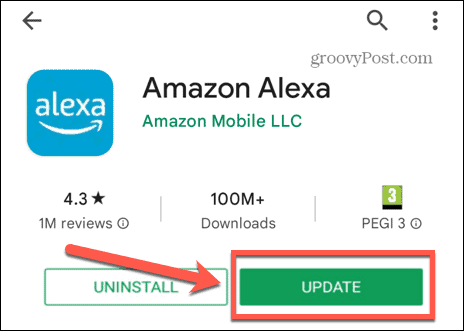
Controleren of een Alexa-apparaat up-to-date is:
- Open de Amazon Alexa app.
- Kraan Apparaten onderaan het scherm.
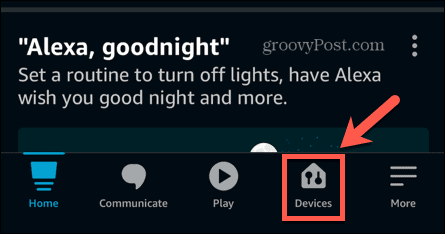
- Selecteer Echo en Alexa.
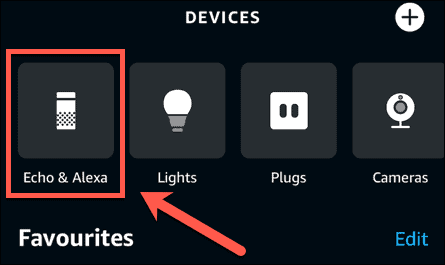
- Tik op het apparaat dat u wilt controleren.
- Druk op Instellingen icoon.
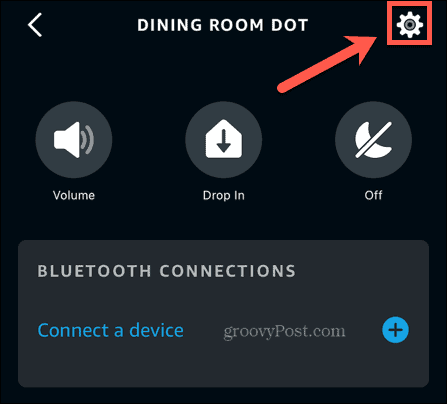
- Scroll naar beneden en tik op Over.
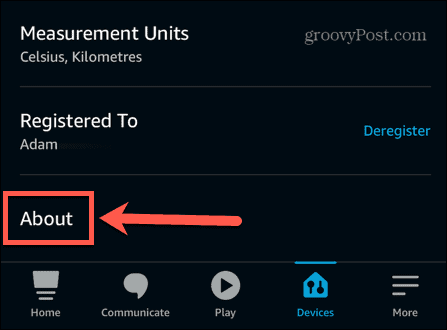
- Vergelijk de stroom Apparaatsoftwareversie naar de nieuwste softwareversie voor uw apparaat.
- Als de versies overeenkomen, ben je up-to-date. Als ze niet overeenkomen, moet u uw apparaat handmatig bijwerken.
Een Alexa-apparaat bijwerken:
- Om ervoor te zorgen dat uw Alexa-apparaat niet in gebruik is, drukt u op de Stom knop. Dit ziet eruit als een microfoon of een cirkel met een streep erdoorheen, afhankelijk van je apparaat.
- Wacht ongeveer dertig minuten. Je Alexa-apparaat zou gedurende deze tijd automatisch moeten worden bijgewerkt.
- druk de Stom nogmaals op de knop om uw apparaat opnieuw te activeren.
- Herhaal de stappen uit het bovenstaande gedeelte om te bevestigen dat u nu de nieuwste softwareversie voor uw apparaat gebruikt.
4. Update je Slimme Stekker
Als het probleem niet wordt opgelost door je Alexa-app en -apparaten bij te werken, kun je ook proberen de firmware van je slimme stekker bij te werken. Updaten naar de nieuwste firmware kan eventuele problemen oplossen waardoor uw slimme stekker niet meer op Alexa reageerde.
De methode voor het updaten van de firmware van uw slimme stekker verschilt van apparaat tot apparaat. U moet de instructies van de fabrikant volgen om de nieuwste firmware te installeren.
5. Schakel de Smart Plug Skill uit en weer in
Veel slimme stekkers vereisen het gebruik van een Alexa Skill om ze te laten werken met spraakopdrachten via Alexa. Het kan zijn dat deze vaardigheid de oorzaak is van uw problemen. Het uitschakelen en opnieuw inschakelen van de relevante slimme plug-vaardigheid kan uw problemen oplossen. Zorg ervoor dat u uw smart plug-accountgegevens kent, aangezien u uw account opnieuw moet koppelen wanneer u de app opnieuw inschakelt.
Een slimme plug-vaardigheid uitschakelen en opnieuw inschakelen:
- Open de Amazon Alexa app.
- Kraan Meer.
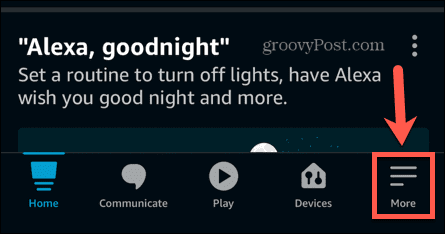
- Selecteer Vaardigheden & Spellen.
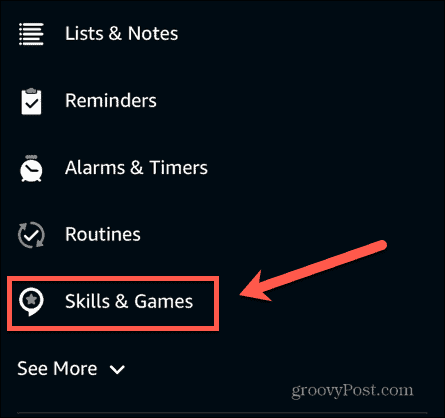
- Kraan Jouw vaardigheden.

- Zoek de slimme plug-vaardigheid en tik erop.
- Selecteer Uitzetten.
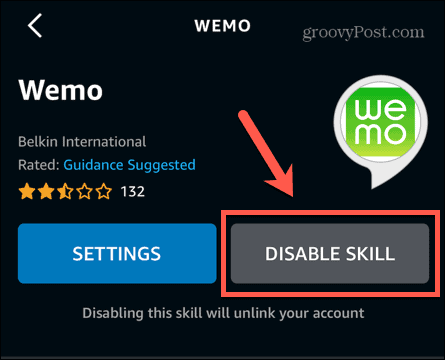
- Bevestig uw beslissing.
- Druk op Zoekopdracht icoon.
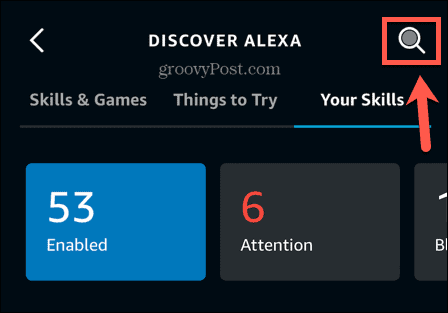
- Zoek naar de vaardigheid die je zojuist hebt uitgeschakeld.
- Kraan Inschakelen om te gebruiken.
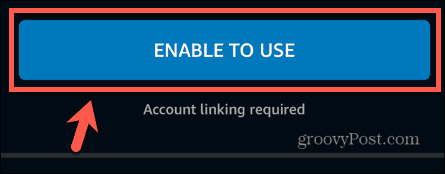
- Volg de instructies op het scherm om de vaardigheid in te stellen met je slimme stekker.
- Zodra de vaardigheid is ingeschakeld, probeert u uw slimme stekker opnieuw met Alexa te activeren.
6. Vergeet en herontdek uw slimme stekker
Als het uitschakelen en opnieuw inschakelen van de Alexa-vaardigheid niet werkt, kunt u proberen het slimme plug-apparaat volledig te vergeten. Hiermee wordt de slimme stekker volledig uit je Alexa-app verwijderd. Je kunt het dan opnieuw ontdekken om het weer toe te voegen aan de Alexa-app om te zien of dit je problemen oplost.
Om je slimme Alexa-stekker te vergeten:
- Open de Amazon Alexa app.
- Kraan Apparaten.
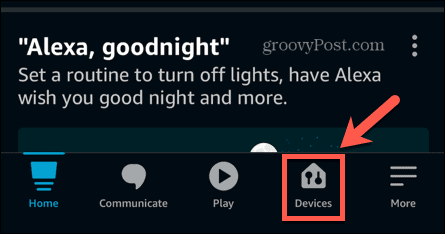
- Selecteer Stekkers.
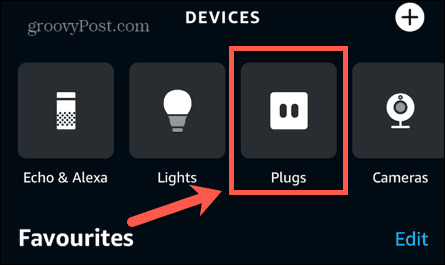
- Tik op de stekker die u wilt vergeten.
- Tik in de rechterbovenhoek op de Instellingen icoon.
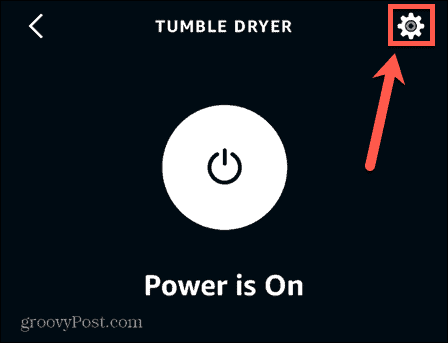
- Druk op Afval icoon.
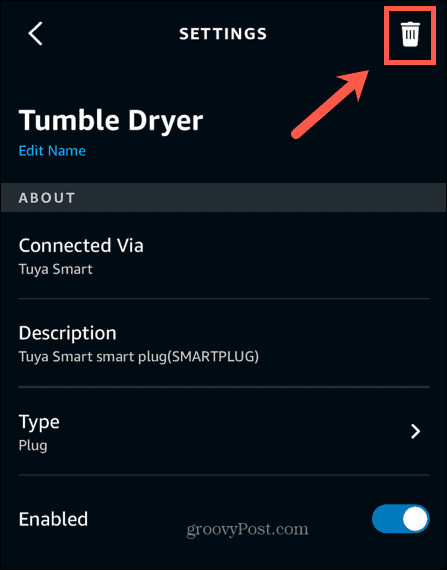
- Bevestig uw beslissing door te tikken Verwijderen.
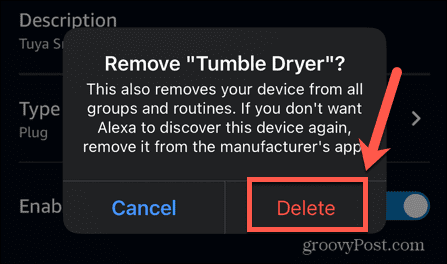
- Je stekker is nu vergeten.
Om je Alexa smart plug opnieuw te ontdekken:
- Open de Amazon Alexa app.
- Kraan Apparaten.
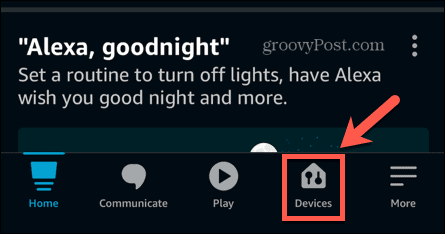
- Druk op plus (+) icoon.
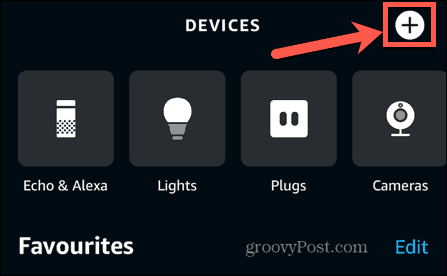
- Selecteer Voeg toestel toe.
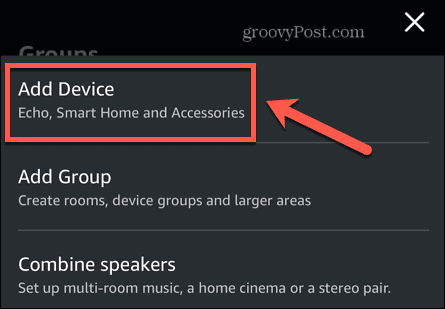
- Selecteer Plug.
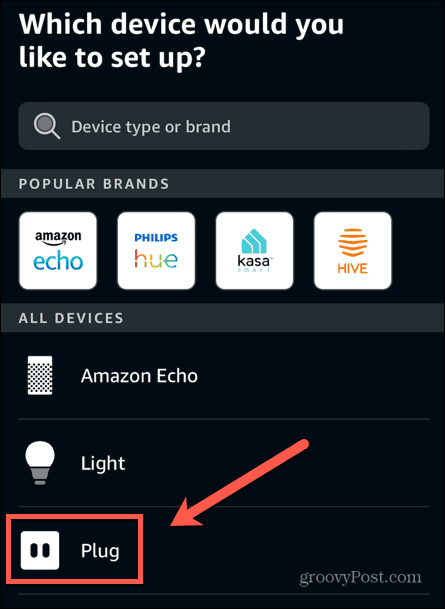
- Kies je merk slimme stekker of selecteer Ander als het niet wordt vermeld.
- Volg de instructies voor het door jou gekozen merk slimme stekker of kraan Apparaten ontdekken als je geselecteerd hebt Ander.
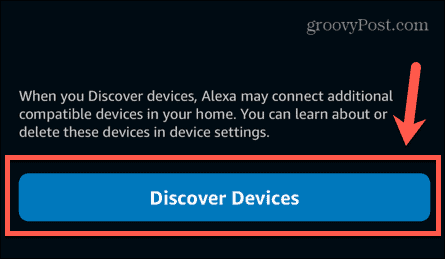
- Zodra je slimme stekker is herontdekt, probeer je hem opnieuw via Alexa te gebruiken.
Als deze methode niet werkt, moet u mogelijk zowel uw smart plug-vaardigheid uitschakelen als uw apparaten vergeten. Probeer dit in de volgende volgorde te doen:
- Schakel uw slimme plug-vaardigheid uit.
- Vergeet uw smart plug-apparaat.
- Schakel uw slimme plug-vaardigheid opnieuw in.
- Koppel uw smart plug-account opnieuw.
- Herontdek uw smart plug-apparaat.
7. Start uw router opnieuw op
Een andere reden dat je mogelijk problemen hebt met het niet reageren van je Alexa smart plug, is dat er problemen zijn met je wifi-verbinding. Dit betekent dat je Alexa-apparaten en je slimme stekker niet kunnen communiceren. Het herstarten van uw router kan dit probleem mogelijk oplossen.
De beste manier om uw router opnieuw op te starten, is afhankelijk van het model router dat u gebruikt. Raadpleeg de instructies van de fabrikant van uw router voor de beste manier om deze opnieuw op te starten. Als u geen informatie kunt vinden, schakelt u de router uit, laat u deze ongeveer een minuut staan en start u hem vervolgens weer op.
Zodra de router weer actief is, controleert u of u een Wi-Fi-verbinding heeft door uw telefoon op hetzelfde netwerk aan te sluiten en op internet te zoeken. Als er geen problemen zijn, probeer dan Alexa opnieuw te gebruiken om je slimme stekker te bedienen.
Haal het beste uit Alexa
Het kan erg handig zijn om je slimme stekkers met je stem te kunnen bedienen met behulp van Alexa-apparaten. Hopelijk zorgt een van de bovenstaande oplossingen ervoor dat je weer aan de slag kunt als je problemen had met het niet reageren van je Alexa smart plug. Als u andere oplossingen vindt die werken, laat het ons dan weten in de opmerkingen.
Een andere mogelijke oorzaak van problemen met slimme stekkers is als je Alexa-routines niet werken. Als je Alexa-routines hebt ingesteld die niet werken zoals verwacht, zijn die er wel een aantal correcties je kan het proberen. Er zijn ook enkele dingen die u misschien wilt proberen als u vindt dat uw Amazon Alexa klinkt gedempt.
Als alles goed werkt, probeer het dan eens een Alexa-indringerwaarschuwing instellen? Het zal de meest vastberaden dieven misschien niet afschrikken, maar het is nog steeds erg leuk om op te zetten!
Hoe u uw Windows 11-productcode kunt vinden
Als u uw productcode voor Windows 11 moet overdragen of deze alleen nodig hebt voor een schone installatie van het besturingssysteem,...
Hoe Google Chrome-cache, cookies en browsegeschiedenis te wissen
Chrome slaat uw browsegeschiedenis, cachegeheugen en cookies uitstekend op om uw browserprestaties online te optimaliseren. Haar hoe je...
Prijsafstemming in de winkel: hoe u online prijzen kunt krijgen tijdens het winkelen in de winkel
Kopen in de winkel betekent niet dat u hogere prijzen moet betalen. Dankzij prijsgaranties kunt u online kortingen krijgen tijdens het winkelen in...